Tạo bài tập, đề thi trong SHub Classroom với lớp học của thầy cô sẽ giúp các em học sinh có thể ôn luyện, củng cố và trau dồi thêm nhiều kiến thức sau mỗi bài giảng mới, tại đây quý thầy cô có thể tạo các đề theo dạng trắc nghiệm hoặc tự luận và thiết lập chế độ chấm điểm tự động để các em học sinh có thể biết ngay kết quả sau khi nộp bài.
- Cách theo dõi quá trình học tập của học sinh trong SHub Classroom
- Cách hủy làm bài, hủy nộp bài trên SHub Classroom
- Hướng dẫn sử dụng SHub Classroom giải bài tập
- Cách tạo lớp học trong SHub Classroom
- Cách đặt mật khẩu lớp học trong SHub Classroom
Trong seri học trực tuyến với SHub Classroom, 9mobi.vn đã có hướng dẫn cách tạo lớp học trong SHub Classroom ở bài viết trước đó. Để tiếp tục seri, trong bài viết lần này, 9mobi.vn sẽ hướng dẫn đến thầy cô cách tạo bài tập, đề thi, bài kiểm tra với ứng dụng học online này.
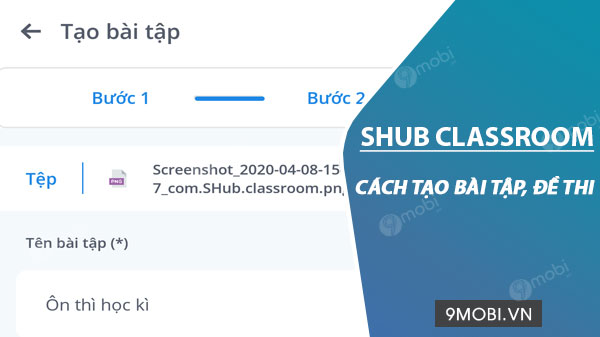
Tạo đề thi, bài tập trong lớp học ứng dụng học trực tuyến SHub Classroom
Cách tạo bài tập, đề thi trong Shub Classroom
Bước 1: Tại giao diện chính của ứng dụng, quý thầy cô chọn vào chức năng Lớp học và nhấn vào lớp học đang quản lý cần tạo bài tập, bài kiểm tra, đề thi trong SHub Classroom.
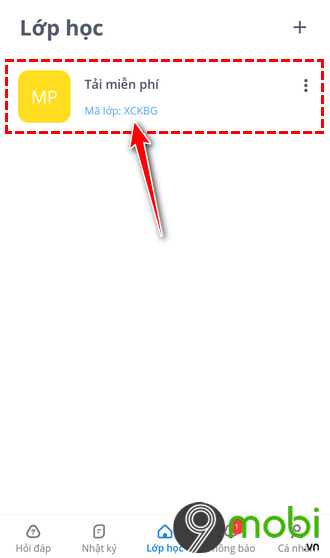
Bước 2: Trong cửa sổ Bài tập, thầy cô chọn vào biểu tượng dấu + màu đỏ --> Kích chọn vào mục Bài tập .
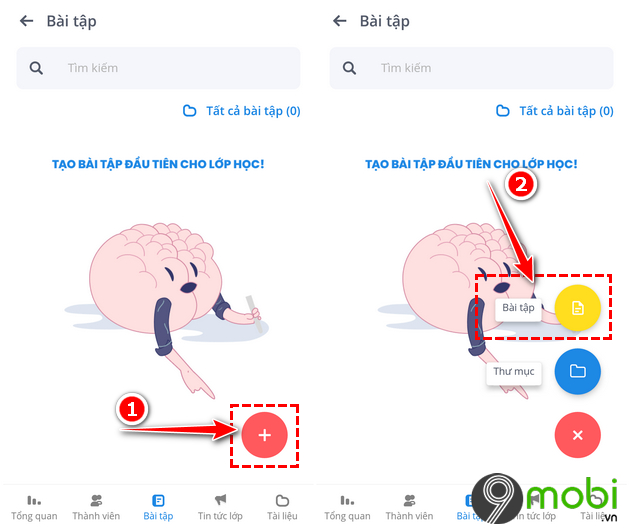
Bước 3: Tiếp theo nhấp vào chức năng Tải lên tệp . Tại đây, quý thầy cô có thể tải các bài tập, đề thi, bài kiểm tra lên SHub Classroom theo dạng hình ảnh, file pdf...
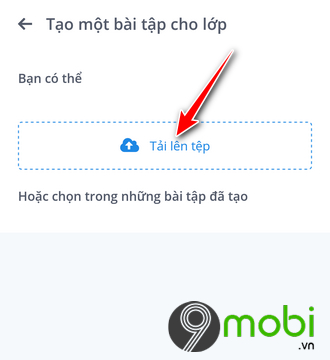
Sau khi đã tải lên thành công, tiếp đến thầy cô cần thiết lập các thông tin cho bài kiểm tra, đề thi, bao gồm:
+ Tên bài tập
+ Thời gian làm bài
+ Ngày bắt đầu
+ Ngày kết thúc
+ Cho phép học sinh xem đáp án sau khi nộp bài: Có hoặc chỉ cho xem điểm
+ Thiết lập kiểu đề thi, bài kiểm tra: Tự luận hoặc Trắc nghiệm
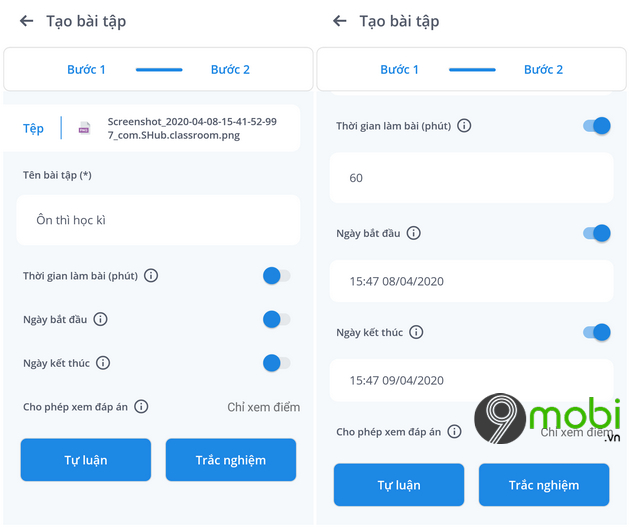
Tiếp theo, thầy cô cần nhập các đáp án cho các câu hỏi trong bài tập, đề thi. Sau khi điền xong, nhấn Hoàn tất để kết thúc quá trình tạo bài tập, đề thi trong SHub Classroom.
Mục đích của việc làm này đó là hệ thống sẽ đối chiếu với đáp án và chấm điểm tự động ngay sau khi các em học sinh nộp bài.
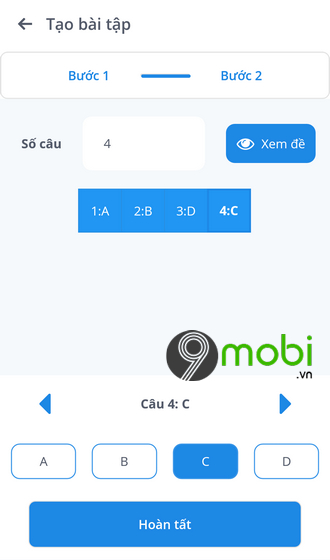
Và đến đây là thầy cô đã tạo bài tập, đề kiểm tra thành công.

Và như vậy chỉ với 3 bước thực hiện đơn giản là quý thầy cô đã có thể tạo bài tập, đề thi trong SHub Classroom để các em học sinh có thể ôn luyện, học tập. Chúc thầy cô thực hiện các bước làm trên thành công.
Nếu chưa biết cách tạo lớp học trên ứng dụng học trực tuyến SHub Classroom, thầy có giáo có thể tham khảo cách Tạo lớp học trong Shub Classroom TẠI ĐÂY
Nếu chưa tải ứng dụng Shub Classroom về điện thoại, thầy cô có thể tải phiên bản mới nhất của ứng dụng này theo liên kết bên dưới đây:
https://9mobi.vn/cach-tao-bai-tap-de-thi-trong-shub-classroom-26613n.aspx
- Download: Shub Classroom cho Android
- Download: Shub Classroom cho iPhone